Temel bir mavi arka plan ve standart renk şemasına yapıştıysanız, Windows 10'da sunulan kişiselleştirme derinliğini fark etmemiş olabilirsiniz. En ilginç özelliklerden biri canlı duvar kağıtları uygula. Statik bir görüntüden ziyade, hareketli bir videoyu masaüstü arka planınız olarak görebilirsiniz.
Bir videoyu Windows 10 PC'de duvar kağıdı olarak kullanmanın birkaç yolu vardır. VLC dahil olmak üzere birçok üçüncü taraf uygulaması, masaüstü arka planınıza video duvar kağıtları uygulamanıza izin verir. Masaüstünüze de özel video arka planları uygulamanıza izin veren uzman video arka plan uygulamaları da vardır.
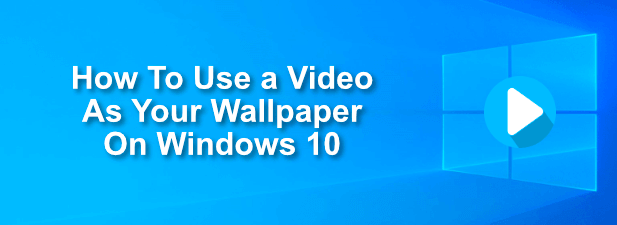
VLC Kullanarak Video Duvar Kağıtları Uygulama
Videoları masaüstü duvar kağıtları olarak uygulamanızı sağlayan bir özellik içerdiğini bulmak için ücretsiz ve açık kaynaklı VLC medya oynatıcı 'i bilen herkes için sürpriz olmamalıdır.
VLC neredeyse her tür videoyu oynatabilir, bu nedenle bir videoyu Windows 10 masaüstüne duvar kağıdı olarak uygulamanın yollarını arıyorsanız, bu en hızlı ve en kolay yöntemlerden biri olacaktır.
Bununla birlikte, bu videoyu sadece VLC açık olduğu ve videonuzu oynadığı sürece duvar kağıdı olarak koruyabilirsiniz. Bu, geçici video duvar kağıtlarını uygulamak için iyi bir yöntemdir. Video duvar kağıtlarını kalıcı olarak kullanmak istiyorsanız, aşağıda listelenen diğer yöntemlerden biri daha uygun olacaktır.

Push Video Duvar Kağıtlarını Kullanarak YouTube Ve Diğer Videoları Ekleme
Video duvar kağıtlarını daha kalıcı olarak kullanmak istiyorsanız, bunu yapmak için üçüncü taraf bir uygulama kullanmanız gerekir. İyi bir örnek, yerel videoları, animasyonlu GIF'leri ve hatta YouTube videolarını masaüstünüz için video duvar kağıtları olarak uygulamanıza izin veren Push Video Duvar Kağıtları.
In_content_1 tümü: [ 300x250] / DFP: [640x360]->Push Video Duvar Kağıtları, uygulamayı ilk yüklediğinizde denemeniz için örnek videolar ve GIF'ler içerir, ancak kendi videolarınızı, GIF'lerinizi veya YouTube videolarınızı kullanabilirsiniz. Ayrıca, farklı içerik türleri arasında geçiş yapmanıza izin veren oynatma listeleri oluşturabilir veya bir döngüde tekrarlanacak tek bir video ayarlayabilirsiniz.









Push Video Duvar Kağıtları, herhangi bir videoyu veya GIF dosyasını video duvar kağıtları için kullanmak üzere bir oynatma listesine dönüştürmek için harika, ücretsiz bir seçenektir. Ücretsiz kullanıcılar için tek sınırlama, yükseltme yapmanızı isteyen tek bir lisans için yaklaşık 10 ABD dolarına mal olan düzenli bir hatırlatmadır.
Masaüstü Canlı Duvar Kağıtları Uygulamasını Kullanma
Microsoft Mağazası 'ü kurmanız ve kullanmanız için çeşitli video duvar kağıdı uygulamaları vardır. En iyilerinden biri, Push Video Duvar Kağıtları gibi kendi videolarınızı eklemenize ve bunları masaüstünüz için canlı video duvar kağıtları olarak kullanmanıza izin veren Masaüstü Canlı Duvar Kağıtları.
Bu uygulama yalnızca WMV'yi destekler video dosyalarını ücretsiz sürümde ve daha sınırlı oynatma denetimlerine sahiptir, ancak Masaüstü Canlı Duvar Kağıtları Pro'ya 3,99 $ karşılığında yükseltebilirsiniz.






Alternatifleri Windows 10'da Video Arka Planları
Bir videoyu Windows 10 PC'de duvar kağıdı olarak kullanmak istemiyorsanız alternatifleriniz vardır. Bunun yerine PC'nizde yüksek çözünürlüklü 4K duvar kağıtları kullanın, pil ömrü (dizüstü bilgisayarlar için) veya sürekli video oynatmanın kaynak kullanımı konusunda endişelenmeden size parlak ve renkli bir masaüstü sunabilirsiniz.
Bilgisayarınızı kişiselleştirebilirsiniz. Masaüstünüze hayat vermek için arka plan olarak kullanılmaya hazır milyonlarca resim çevrimiçi olarak istediğiniz şekilde masaüstü. Eğer bir anime hayranıysanız, aklınıza gelebilecek hemen hemen her niş ve ilgi için benzer sitelerle arka planlarınızı aramak için bazı en iyi anime duvar kağıdı siteleri 'a gidebilirsiniz.